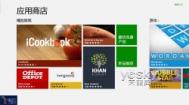Windows 8系统双界面应用程序的安装与卸载
安装Windows新界面应用从应用商店中选择安装
点击Win8开始屏幕上的应用商店磁贴,根据分类查找或者通过搜索找到需要的应用,点击进入。


点击应用界面中的安装按钮,Win8系统会自动下载和安装所选应用。

安装过程中我们就可以在Win8的开始屏幕中看到该应用的磁贴以及安装状态,点击进去还可以看到具体的下载和安装进度。等Win8下载与安装过程结束之后,我们就可以点击Win8开始屏幕上的应用磁贴直接运行对应的应用程序了。



安装Windows桌面应用程序传统方法安装
安装Windows桌面应用程序和以前版本中的安装方法一样,在Win8开始屏幕中按Win+D进入Windows传统桌面,然后按照以前的安装方法,将软件程序安装光盘插入电脑光驱,或者双击电脑硬盘中的应用程序安装文件,按照提示步骤安装应用程序即可。
应用程序安装成功之后,我们可以从Win8开始屏幕中看到该应用程序的磁贴,点击该磁贴即可直接进入Windows传统桌面开始运行和使用应用程序。


应用卸载
键盘操作:在Win8开始屏幕界面下按Ctrl+Tab组合键,进入Win8应用管理界面,可以看到所有已经安装的应用。
触控屏操作:在Win8开始屏幕界面下用手指从屏幕下方向上划动,然后点击右下角的所有应用按钮,进入Win8应用管理界面。
选择需要卸载的应用磁贴图标,点击鼠标右键,或者用手指按住图标向下拖动一点距离,屏幕底端会出现应用程序设置栏,点选卸载图标,即可将指定应用程序删除。

如果所选应用是传统Windows桌面应用程序,Win8系统会自动跳转到Windows传统桌面并打开控制面板的程序和功能界面,选择需要卸载掉应用程序,再点击卸载或者从右键菜单中选择卸载即可。


注:部分应用可能在Win8的新界面应用管理界面中看不到,比如部分输入法,这时只要在Windows传统桌面中直接进入控制面板,点击程序分类中的卸载程序,进入上图中的程序和功能面板,然后选择应用卸载就可以了。
怎么进入WintuLaoShi.comdows 8系统的“安全模式”

方法一、从Win8系统电脑设置高级启动中进入安全模式
手指从屏幕右侧向中间划动或者按Win+I快捷键打开Win8的超级按钮(Charm栏),点击更改电脑设置。

图示:打开Win8的超级按钮(Charm栏),选择更改电脑设置
进入Win8电脑设置界面,在左边的选项列表中点击常规,然后在右边找到高级启动,按下立即重启。之后Win8系统便会进入高级启动状态。

图示:常规高级启动
Win8系统机器会自动进入系统选择列表,我们在继续、疑难解答、关闭电脑三个选项中选择疑难解答。进入疑难解答选择界面之后,选择高级选项。


图示:疑难解答高级选项
在高级选项中,我们可以看到系统还原、系统印像恢复、自动修复、命令提示符、启动设置等选项,这里我们选择启动设置。

图示:启动设置
进入Win8系统的启动设置,我们可以看到具体的描述,其中就包含有启用安全模式这一项。点击产重启按钮。

图示:重启Win8系统
稍等片刻,我们终于进入启动设置界面,这里和我们以前按F8键看到的启动界面类似,这里我们可以看到启用测试、启用低分辨率视频、启用安全模式、启用带网络连接的安全模式等等,大家可以根据自己的需要按数字键4或者5,Win8系统即可进入对应的安全模式。


图示:进入Win8启动设置,按数字键选择进入安全模式
(本文来源于图老师网站,更多请访问http://m.tulaoshi.com/windowsxitong/)Win8系统进入安全模式之后会直接跳转至传统桌面,桌面四角会显示安全模式字样,并给出安全模式的帮助和支持信息,同时Win8的超级按钮栏也减少为三个功能图标。
 tulaoshi.com
tulaoshi.com 
图示:进入Win8安全模式
在Win8系统的安全模式中,大家可以根据自己的需要做一些系统操作,解决问题之后再重启系统即可。
如果觉得上面介绍方法的步骤有些繁琐,接下来我们看看如何绍通过在系统配置中设置引导选项进入Win8安全模式的方法。请点击下一页。
二、在系统配置中设置引导选项进入Win8安全模式
手指从屏幕右侧向中间划动,在超级按钮栏中选择搜索,或者直接按快捷键Win+F,在搜索框中输入msconfig或者系统配置,在应用分类中我们可以看到搜索结果系统配置,点击运行。
或者也可以在传统桌面上按Win+R,在运行窗口中输入msconfig,然后回车。
(本文来源于图老师网站,更多请访问http://m.tulaoshi.com/windowsxitong/)
图示:搜索系统配置

图示:在Win8运行窗口中输入msconfig
进入Win8系统的系统配置界面,这时选择引导选项卡,勾选安全引导,这样在下一次重启系统时,我们就会直接进入安全模式了。
在安全引导下面还提供有最小、其他外壳、网络等选项,这些是安全模式具体模式。其中最小是标准的安全模式,网络是允许网络连接的安全模式,而其他外壳是带命令提示符的安全模式。一般情况下我们选择最小或网络模式。

图示:选择安全引导
设置完成之后,重启系统,Win8则会直接以安全模式启动。
注意:如果希望在使用过安全模式后重启进入正常的Windows 8,切记在安全模式中的执行以上步骤,并在系统配置中取消安全引导勾选,这样才可以在下一次启动系统进入Win8正常模式,否则会依然进入安全模式。
安全模式是Windows系统中非常重要的启动模式和功能,在系统出现问题或者遇到病毒侵害时,我们可以通过进入安全模式来查看和解决问题。上面我们介绍了在Win8中如何进入安全模式的两种方法,大家可以在需要的时候选用。
Windows 8.1系统更新下载安装操作步骤
首先进入应用商店,之后会看到更新Windows的巨大提示,我们可以从这里免费更新到Windows 8.1,直接点击进入。

图示:进入应用商店选择更新Windows
接下来应用商店会给出Windows 8.1重要新特性和功能的简介,以及更新的相关说明,包括升级需要下载文件的大小。点击下载按钮。系统提示在下载过程中可以继续做别的操作,系统会在下载完成后提示后面的操作。

图示:系统升级说明,点击下载
Win8.1系统安装文件下载完成后会提示Windows软件许可证条款,直接点确定接受。更新过程会根据用户的Win8实际版本自动匹配相应的版本,普通版Win8会对应普通版Win8.1下载与更新,Win8专业版对应Win8.1专业版下载与更新,如果之前安装了媒体中心(Media Center),会自动下载包含Media Center的Win8.1专业版。


图示:下载与更新
下面就是等待下载与更新,下载时间与网速和下载人数相关。下载完毕后会自动进行第一阶段的更新安装。之后系统会弹出窗口提示重新电脑,用户可以选择立即重启,也可以在15分钟内将手头的工作保存后再重启。
等Win8.1更新安装完成之后,就可以体验全新的Win8.1系统了。